
Pokud jste někdy přemýšleli, co se vám snaží sdělit symboly iPhone v horní části obrazovky (ve stavovém řádku) nebo v ovládacím centru iPhone, pak jste na správném místě. Apple používá stavové ikony a symboly iPadu a iPhonu k zobrazení velkého množství informací na velmi malém prostoru. Zde jsou vysvětleny symboly iPhone a jejich význam; váš průvodce nejběžnějšími ikonami stavu iPadu a iPhonu.
Symboly iPad a iPhone: Jejich význam na domovské obrazovce a v Ovládacím centru
Některé ikony iPhonu (symboly na iPhonu) jsou známější, jako např ikona Wi-Fi a ikona Bluetooth, ale některé, jako např Orientační zámek ikona, mystifikovat mnohé. Je dobré vědět, co každá ikona iPadu a iPhonu znamená, abyste mohli využívat jejich funkce nebo se na první pohled ujistit, že jsou zapnuté nebo vypnuté. Tyto stavové ikony iPadOS a iOS jsou většinou stejné pro každou generaci iPhonu, ať už máte iPhone 8, iPhone 11 nebo úplně nejnovější iPhone. Apple představil několik nových symbolů pro iPhone iOS 15, i když a v budoucnu nepochybně přibudou další nové ikony pro iPhone.
Pojďme se naučit význam symbolů a ikon iPhone, ať už jsou v horní části obrazovky vašeho iPhone ve stavovém řádku nebo ikonách Ovládacího centra. Další návody, jak ovládat váš iPhone a iPad, najdete v našem bezplatném Tip dne.
Ikony domovské obrazovky ve stavovém řádku (symboly pro iPhone v horní části obrazovky vašeho iPhone)
Začněme v horní části domovské obrazovky ve stavovém řádku. Tyto ikony pro iPhone lze také vidět v aplikacích, ale místo toho, aby se jevily jako bílé, mohou se jevit černé.
Pokud máte iPhone X, XS, XS Max, 11, 11 Pro, 11 Pro Max, 12, 12 mini, 12 Pro nebo 12 Pro Max, ne všechny tyto ikony se zobrazí v horní části displeje tak, jak se zobrazují na starší iPhony. Zobrazení ikon na domovské obrazovce na všech modelech iPhonu X a novějších:
-
Dotkněte se a přetáhněte mírně dolů přímo pod třemi ikonami v pravém horním rohu displeje.
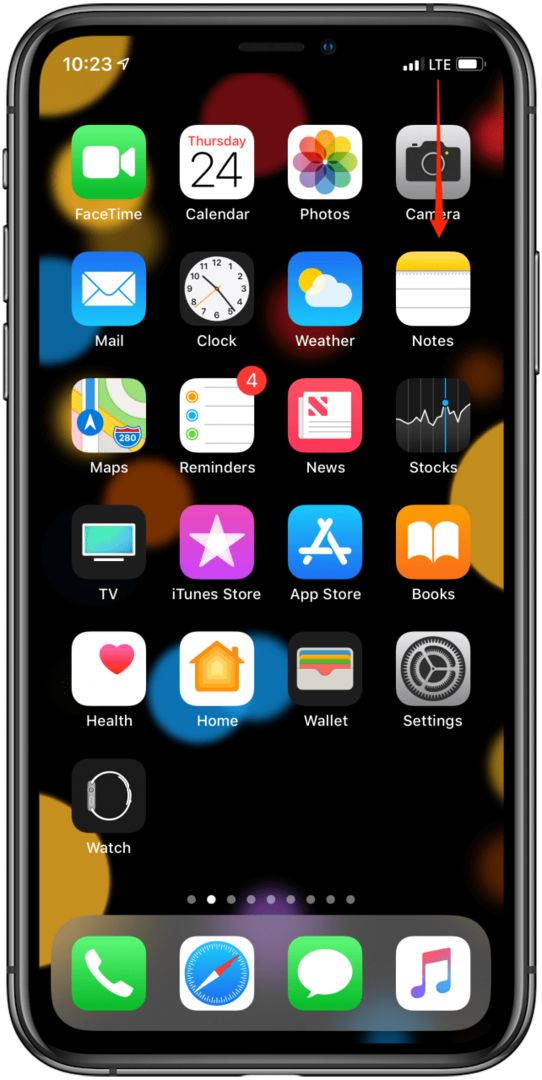
- To odhalí skryté ikony, stejně jako procento nabití baterie. Pokud zatáhnete příliš daleko, otevře se místo toho Ovládací centrum.

Co to znamená, když ve stavovém řádku vidíte modrou, zelenou nebo červenou?

Pokud vlastníte iPhone X nebo novější, možná jste si všimli, že za časem je někdy barevná bublina. Co tedy tyto barvy znamenají? Pokud vidíte modrou bublinu, může to znamenat, že aplikace aktuálně používá vaši polohu nebo že váš iPhone používá Screen Mirroring. Bublina je zelená, když telefonujete nebo FaceTime, nebo když je k vašemu osobnímu hotspotu připojeno jiné zařízení. Bublina je červená, když váš iPhone nahrává zvuk nebo obrazovka.
Indikátor nahrávání: oranžové a zelené tečky
V systému iOS 14 a novějším uvidíte v pravém horním rohu displeje malou, zelenou nebo oranžovou tečku.
- Oranžová tečka znamená, že aplikace používá váš mikrofon.
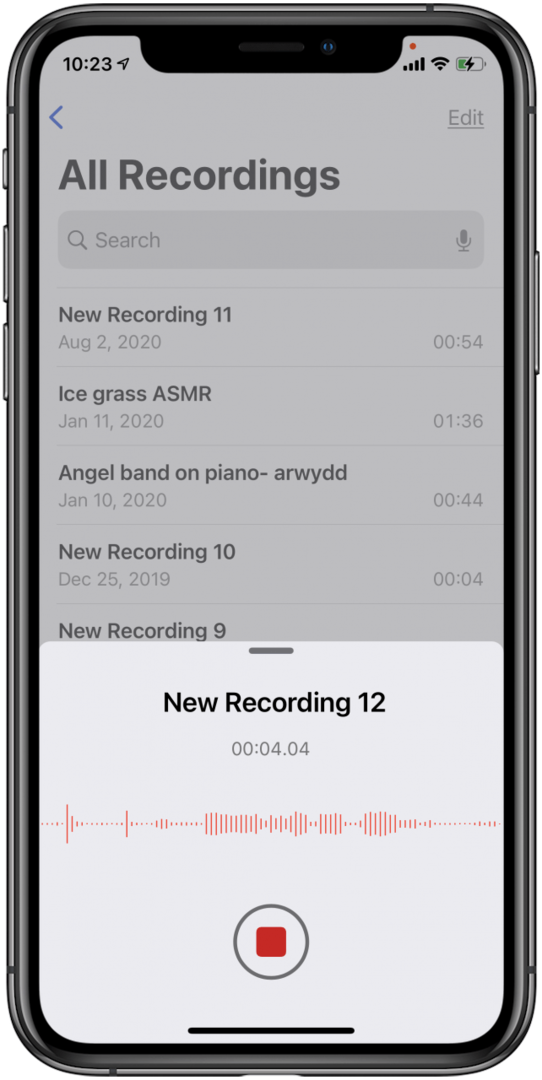
- Zelená tečka znamená, že aplikace používá fotoaparát nebo kameru a mikrofon vašeho iPhone.
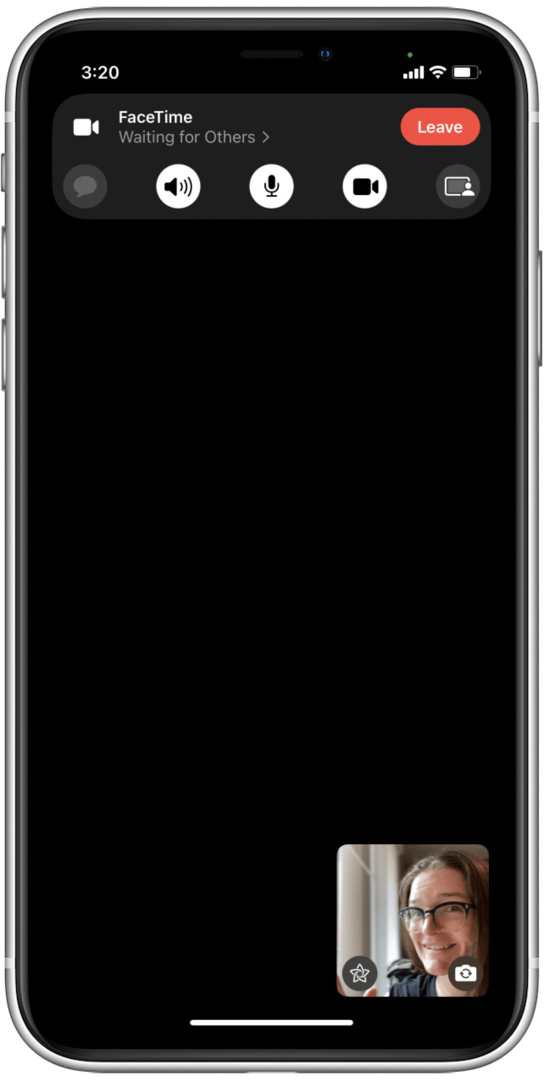
Symbol SharePlay
SharePlay je nová funkce v iOS 15 a přichází také s novým symbolem. Když sdílíte média s přítelem na FaceTime, uvidíte symbol SharePlay.
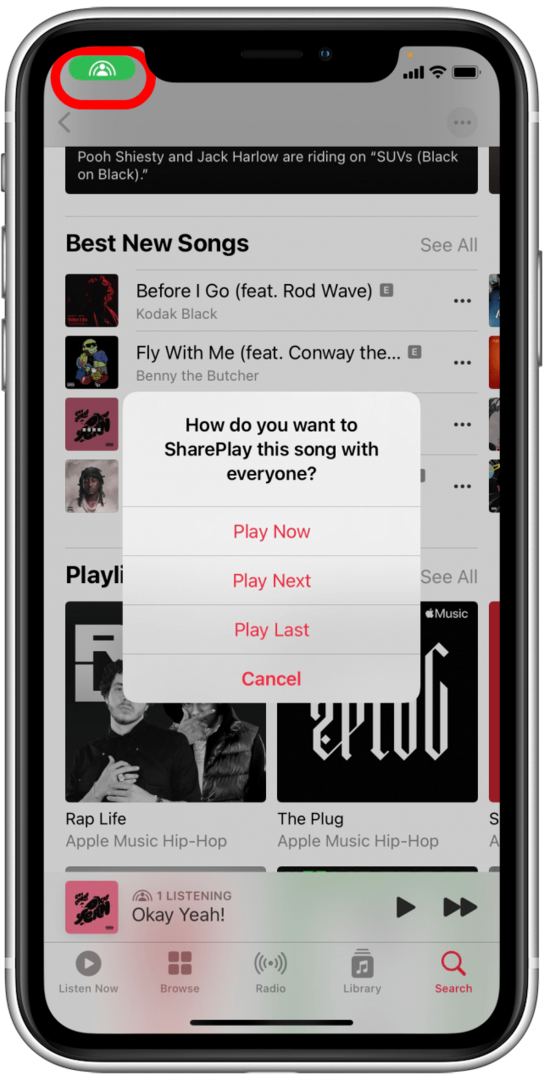
Symbol Wi-Fi
Ikona Wi-Fi v horní části obrazovky představuje vaše připojení k internetu. Pokud je přítomen, znamená to, že vaše Wi-Fi je zapnuté a připojené. Ukazuje také, jak silné je vaše připojení Wi-Fi podle počtu zaplněných pruhů, přičemž jeden pruh je nejslabší signál a tři jsou nejsilnější.

Typ dat: Symbol 5G nebo LTE
Pokud je vaše Wi-Fi vypnuté nebo jste mimo dosah, může se místo toho místo ikony Wi-Fi zobrazit LTE. To znamená, že síť vašeho mobilního operátora je k dispozici a můžete se připojit k internetu pomocí svých dat.

Pokud máte jakýkoli model iPhone 12 nebo novější a kompatibilního operátora, můžete vidět symbol 5G, který také představuje dostupnost sítě vašeho operátora a rychlost této sítě. Uživatelé se staršími telefony iPhone mohou také vidět 3G nebo 4G, předchůdce 5G.
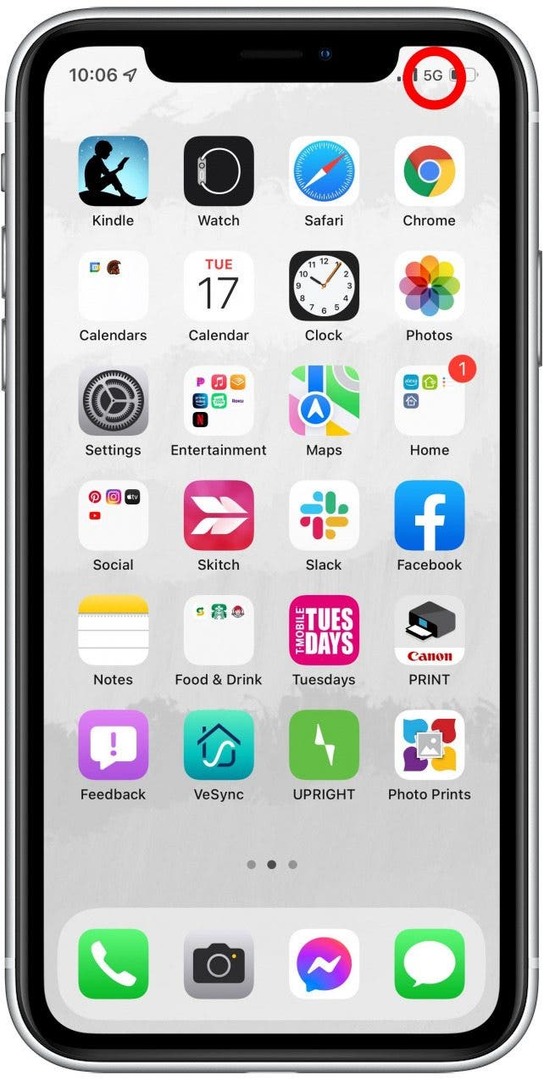
Síla mobilního připojení
Čtyři pruhy ve stavovém řádku představují sílu vašeho mobilního připojení. Pokud jsou všechny pruhy vyplněny bílou barvou, máte velmi silné spojení. Pokud je pouze jeden pruh bílý, váš internet bude extrémně pomalý, pokud vůbec bude fungovat.

Jméno mobilního operátora
V závislosti na délce názvu vašeho operátora uvidíte ve stavovém řádku buď název operátora, nebo jeho zkratku.

Indikátor nabití baterie
V pravém horním rohu domovské obrazovky iPhonu uvidíte ikonu baterie. Čím plnější je ikona baterie na obrazovce, tím delší výdrž baterie má váš iPhone. Mnoho lidí se diví, proč je jejich ikona baterie iPhone žlutá nebo jiná barva. Toto znamenají různé barvy ikon baterie:
- Bílá ikona baterie: Ukazuje stav baterie, když je váš iPhone odpojen
- Žlutá ikona baterie: Označuje Režim nízké spotřeby je povoleno.
- Červená ikona baterie: Indikuje, že baterie vašeho iPhonu je nabitá na méně než 20 %.
- Zelená ikona baterie: Pokud je ikona baterie zelená a bílý blesk, váš iPhone se nabíjí.

Ikona sluchátek
Když jste připojeni k páru Bluetooth sluchátek, špuntů do uší nebo reproduktoru, objeví se nalevo od baterie ikona sluchátek. Můžete také vidět svislou ikonu baterie. Tato ikona představuje životnost baterie náhlavní soupravy, reproduktoru nebo sluchátek.

Hotspot Ikona
Ikona aktivního bodu vypadá jako dva články řetězu. Pokud je váš iPhone připojen k internetu prostřednictvím osobního hotspotu jiného zařízení iOS, zobrazí se toto zařízení napravo od vašeho operátora namísto ikon typu dat nebo Wi-Fi.

Pokud vaše zařízení používá iOS 15, ikona hotspotu se již nemusí zobrazovat. Místo toho se ve stavovém řádku může zobrazit zelená bublina.
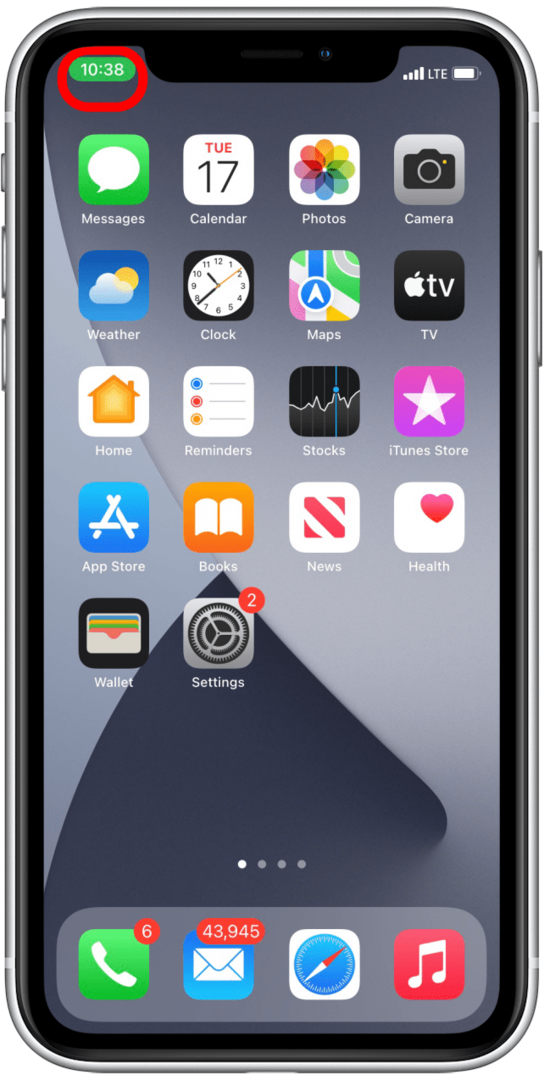
Poplach Ikona
Nalevo od symbolu sluchátek (je-li zapnuto), uvidíte malou ikonu hodin. Pokud je přítomen, znamená to, že máte v aplikaci Hodiny nastavený budík. Pokud není přítomen, váš budík je vypnutý. Toto je rychlý způsob, jak znovu zkontrolovat, zda je váš budík nastaven na další ráno.

Ikona Polohové Služby
Když aplikace používá vaši polohu, uvidíte tuto ikonu (šipka směřující nahoru na úhlopříčce). Pevná látka Poziční služby ikona označuje, že webová stránka nebo aplikace aktuálně sleduje, kde se nacházíte, pomocí služeb určování polohy. Prázdná ikona znamená, že vaše poloha může být za určitých podmínek sdílena. Služby určování polohy se používají v aplikacích, jako jsou Mapy, aby vám poskytly pokyny, nebo v Safari, když hledáte něco v okolí.
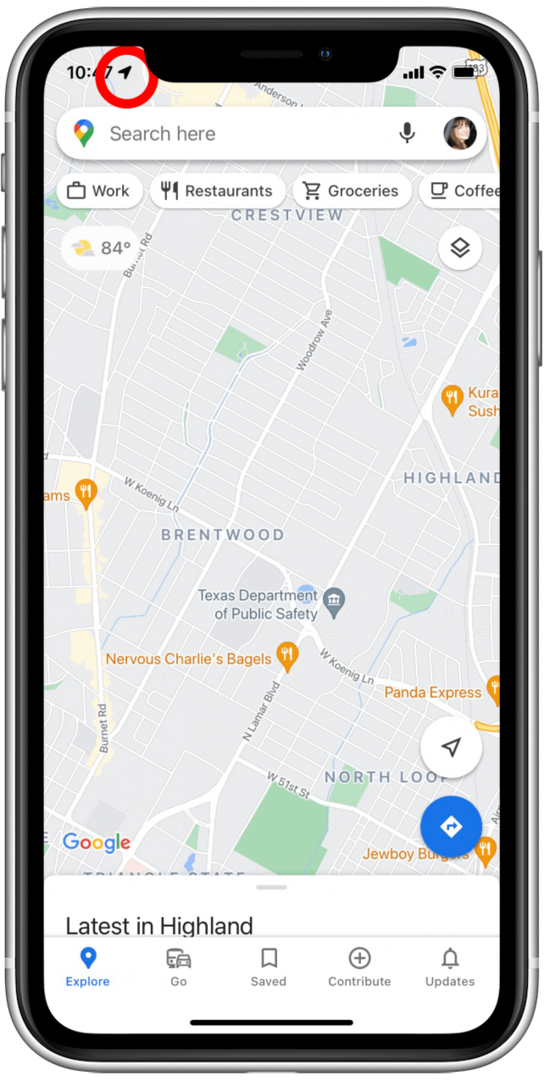
Když nejste v aplikaci, která používá vaši polohu, může se vám ve stavovém řádku zobrazit pouze modrá bublina.
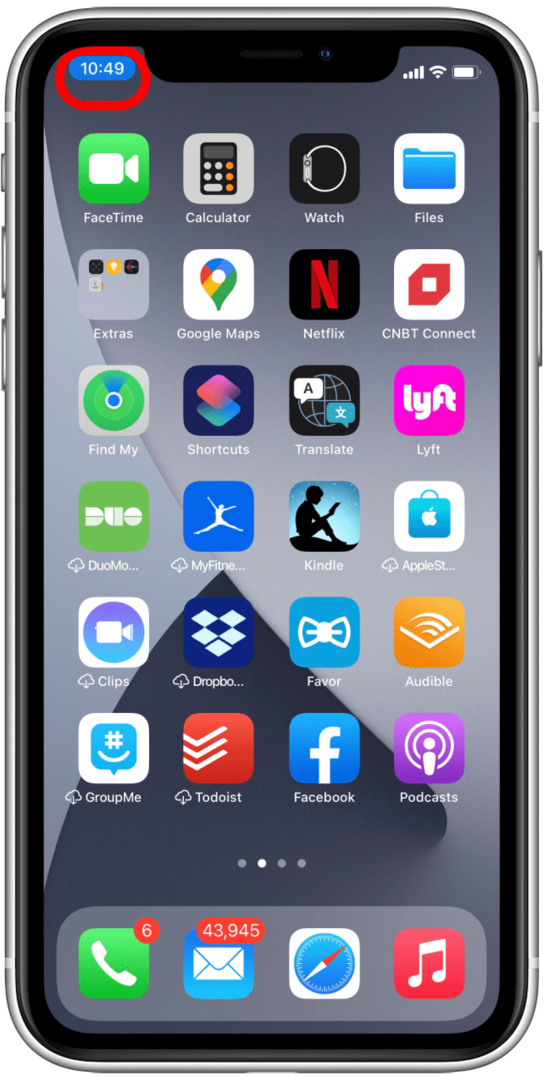
Ikony ovládacího centra iPad a iPhone
Pokud máte iPhone 8 nebo starší, přejděte do Ovládacího centra přejetím prstem nahoru ze spodní části obrazovky, nebo dolů z pravého horního rohu obrazovky pokud máte iPhone bez tlačítka Domů. Některé ikony v Ovládacím centru jsou stejné pro každý iPhone, ale ikony ve spodní části Ovládacího centra jsou určeny tím, jak se rozhodnete přizpůsobte si ovládací centrum. Můžete přidat nebo odebrat Režim nízké spotřeby, Svítilna, Kalkulačka, Hlasové poznámky, a více.
Nové symboly pro iPhone v Ovládacím centru
V systému iOS 15 získala oznámení Announce Notifications aktualizovanou ikonu, stejně jako rozpoznávání zvuku. Tady je to, jak vypadají pro ty, kteří mají aktualizován na iOS 15, takže pokud je máte v Ovládacím centru, budete vědět, co vidíte:
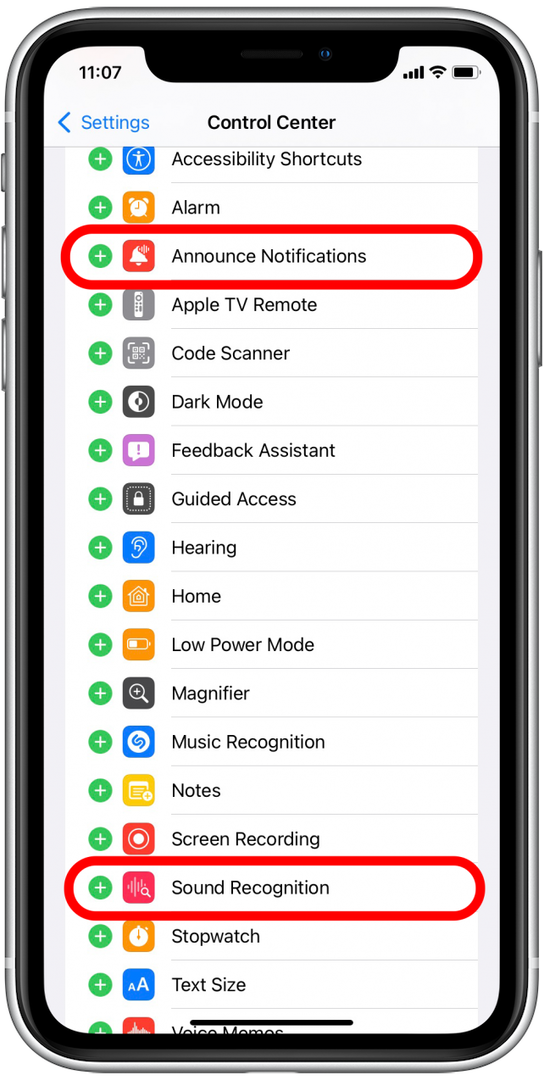
Jaké jsou symboly v Ovládacím centru iPadu a iPhonu?
Zde je seznam všech ovládacích prvků ve vašem iPadu nebo iPhone Control Center. Níže si projdeme, co jsou tyto symboly, jak je používat a co jednotlivé ovládací prvky dělají.
- Ikona režimu letadla
- Ikona mobilních dat
- ikona Wi-Fi
- ikona Bluetooth
- Ikona zámku orientace
- Ikona zrcadlení obrazovky
- Ikona zaměření
Uvidíte také řadu různých ikon v závislosti na tom, které ovládací prvky jste přidali do Ovládacího centra z aplikace Nastavení. I když se nebudeme všemi těmito podrobnostmi zabývat, v Ovládacím centru můžete vidět některé běžné ovládací ikony:
- Ikona svítilny
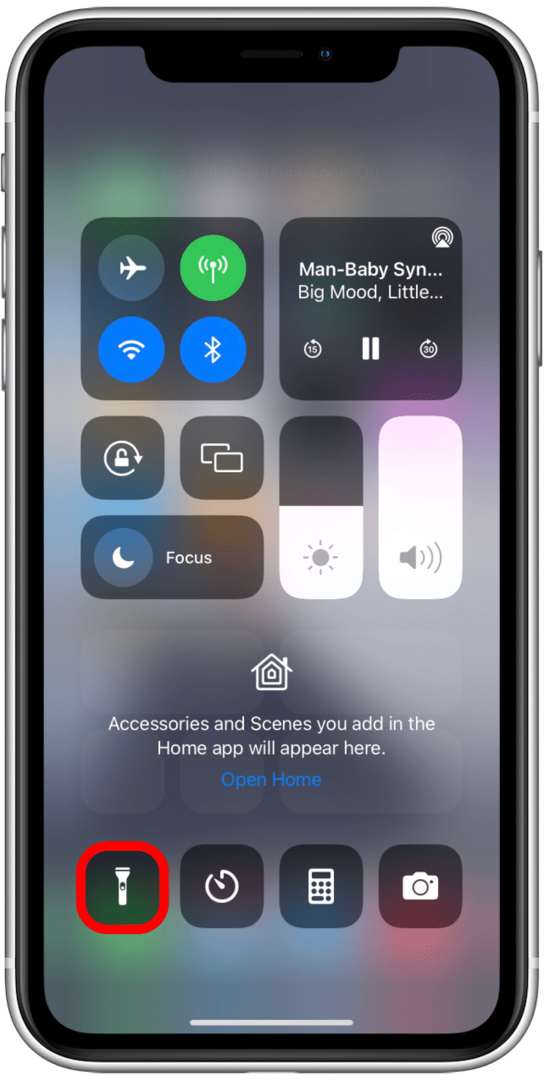
- Ikona časovače
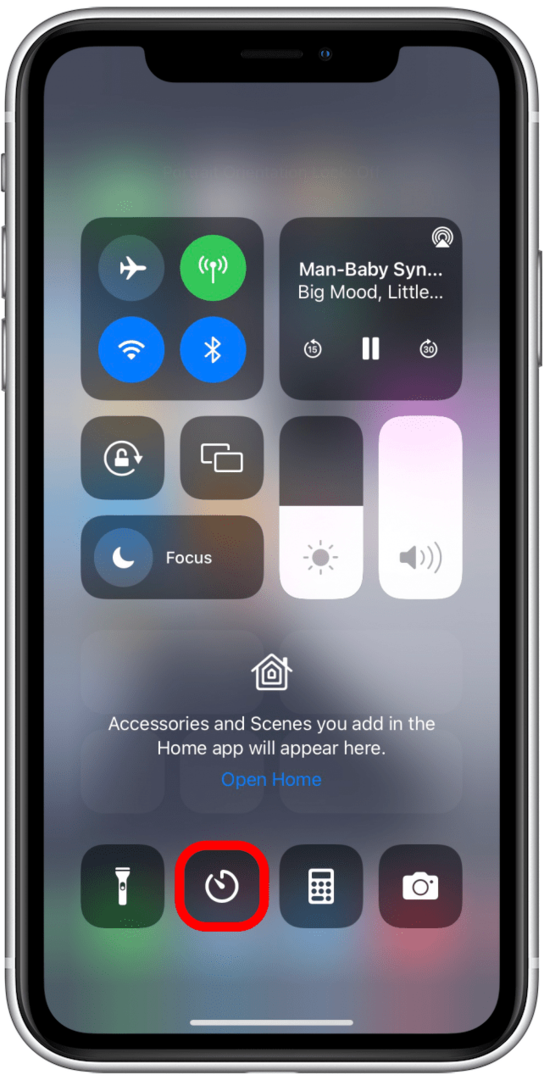
- Ikona kalkulačky
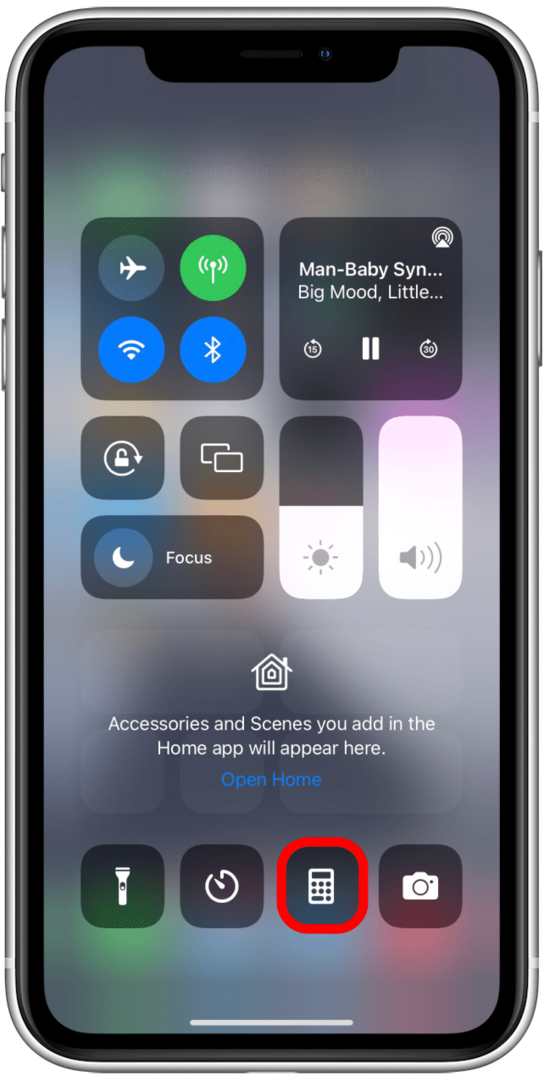
- Ikona fotoaparátu
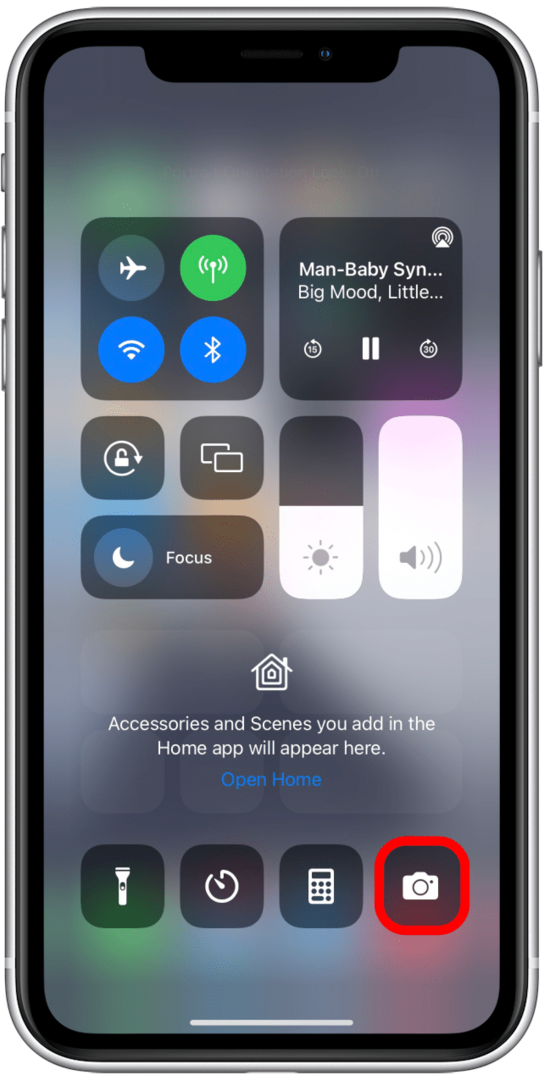
Ikona režimu Letadlo
Na kartě nastavení sítě vlevo nahoře v Řídicím centru je úplně vlevo symbol letadla. Když je zvýrazněno oranžově, vaše mobilní připojení je vypnuto a hovory a SMS nebudou přijímány. Tato funkce je určena přesně pro to, co naznačuje obrázek – být v letadle. Můžete jej však použít i pro úsporu baterie, pokud se váš iPhone nebezpečně vybíjí. Nezapomeňte, že když je tento režim zapnutý, nebudete přijímat žádné mobilní hovory ani zprávy, i když můžete vypněte nebo znovu zapněte Wi-Fi, Bluetooth nebo obojí klepnutím na ikony Wi-Fi nebo Bluetooth ve stejném nastavení sítě Kartu.
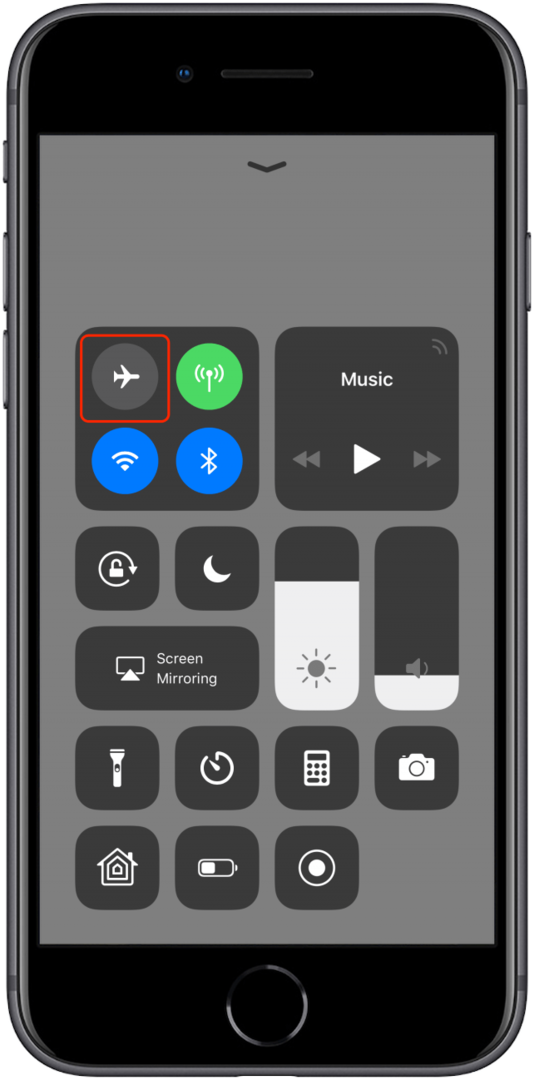
Ikona mobilních dat
Napravo od ikony Režim v letadle je ikona Mobilní data. Pokud je tato ikona zvýrazněna zeleně, znamená to, že váš iPhone může používat mobilní data.
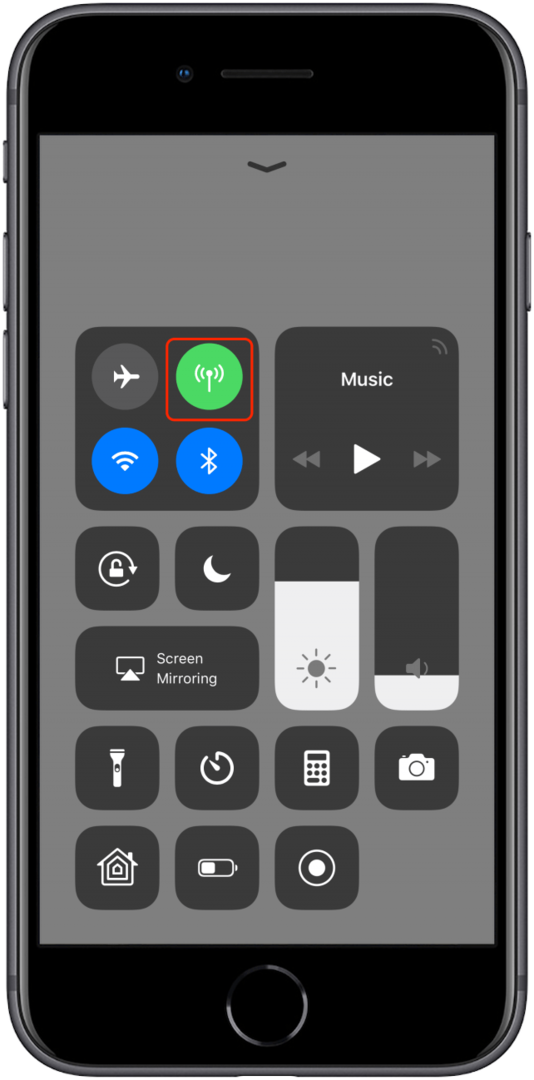
Ikona Wi-Fi
Pod režimem Letadlo je další ikona Wi-Fi. Když je zvýrazněno modře, znamená to, že je vaše Wi-Fi zapnutá. Nemusí to však nutně znamenat, že jste připojeni k síti. Klepnutím na tuto ikonu se můžete rychle odpojit od Wi-Fi.
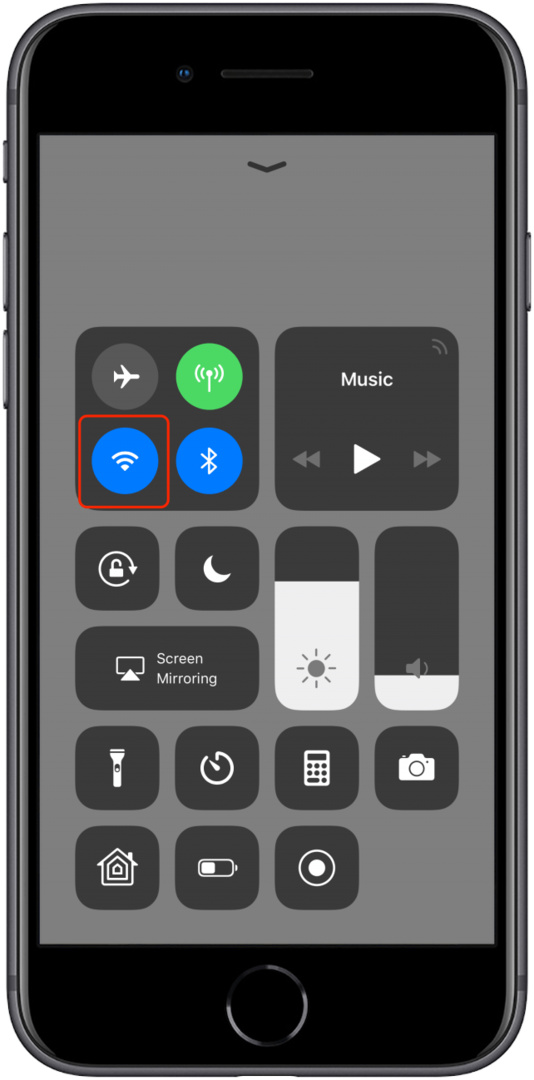
Ikona Bluetooth
Napravo od ikony Wi-Fi je ikona Bluetooth. Když je zvýrazněno modře, znamená to, že máte zapnuté Bluetooth. Neznamená to však, že jste připojeni k zařízení, ale že je váš iPhone k dispozici pro spárování se zařízením prostřednictvím aplikace Nastavení. Bluetooth můžete rychle zapnout nebo vypnout klepnutím na ikonu Bluetooth v Ovládacím centru.
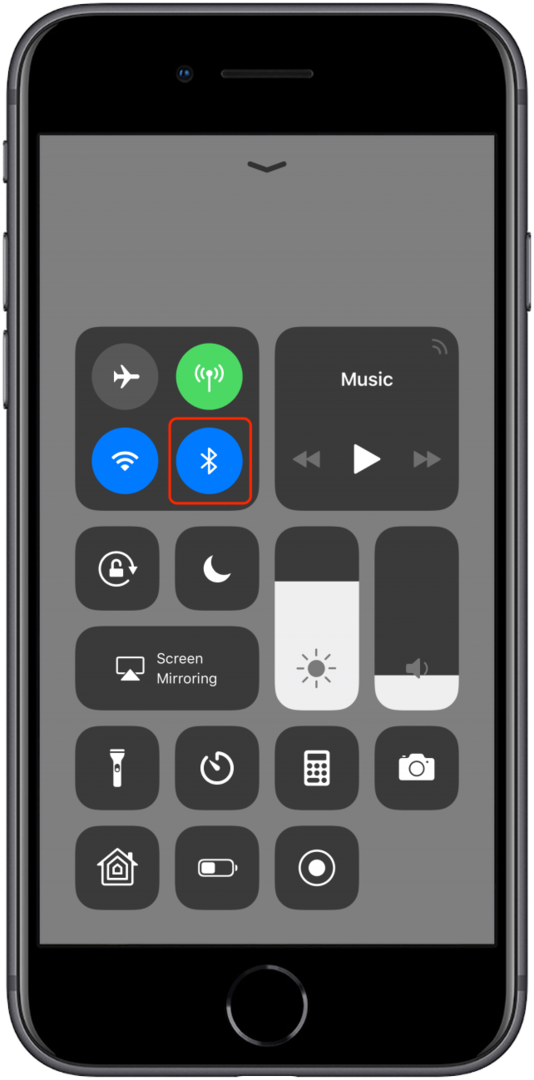
Ikona Zaměření
Dříve režim Nerušit, nyní představuje ikona měsíce v Ovládacím centru Režim ostření v iOS 15.
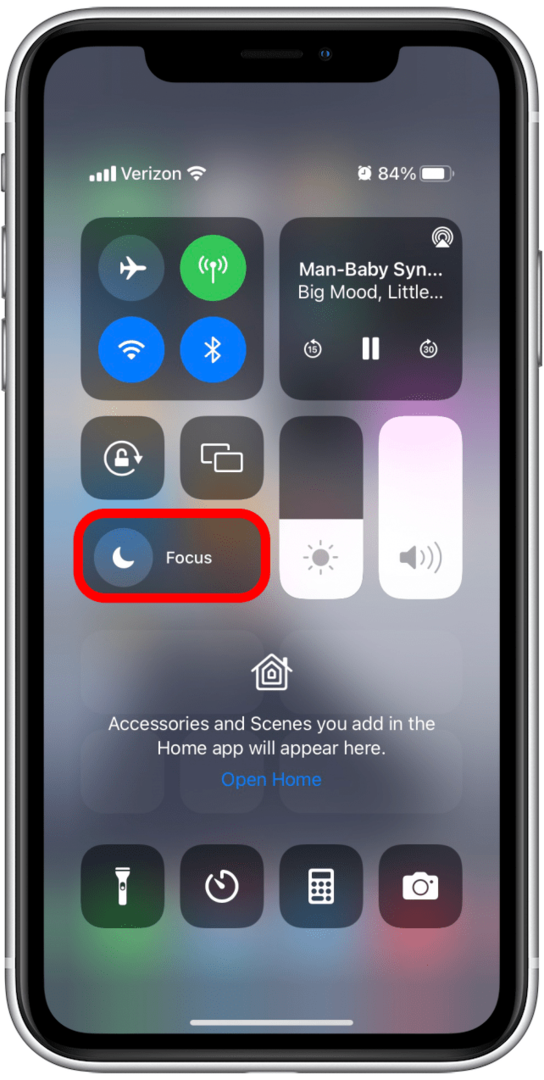
Nyní, když klepnete na ikonu Focus, zobrazí se seznam různých konfigurovatelných režimů Focus: Nerušit je stále zastoupená půlměsícem, Práce je reprezentována identifikačním odznakem, Řízení autem, Osobní busta a Spánek postel.
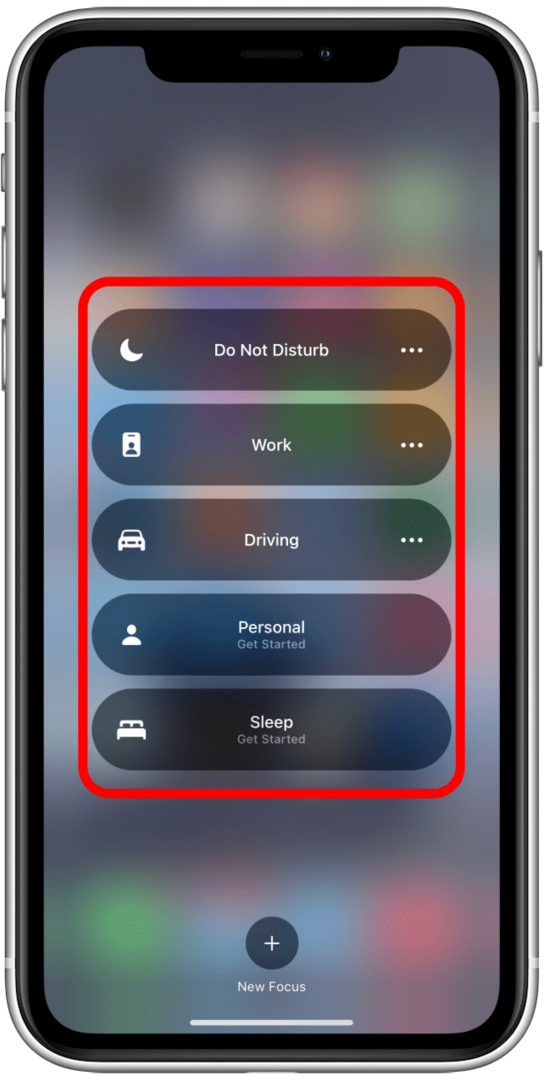
Když je aktivován jakýkoli režim ostření, zobrazí se také odpovídající ikona na obrazovce uzamčení a domovské obrazovce.
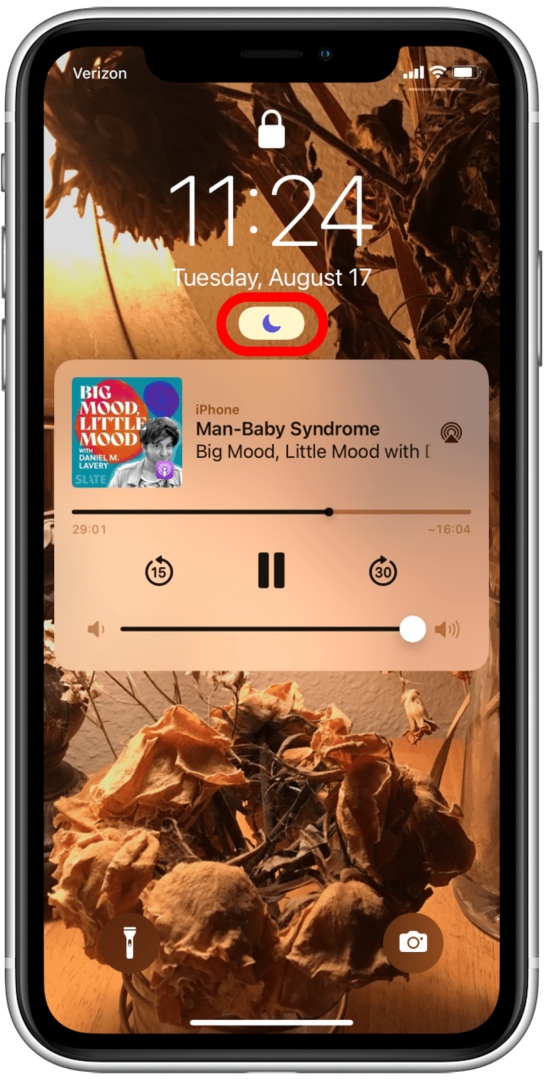
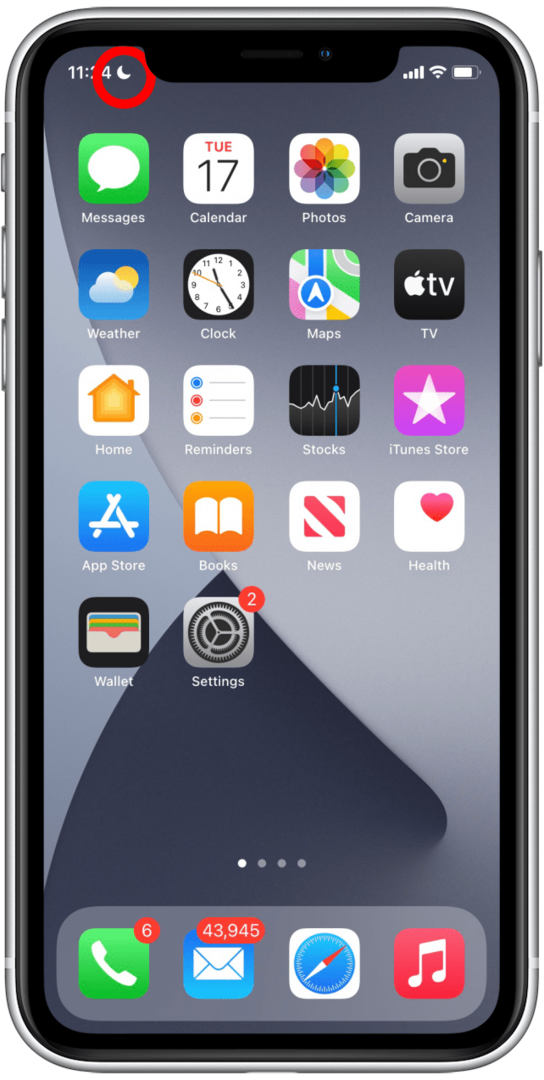
Když je aktivován režim ostření, pozadí je bílé a příslušný symbol je zabarven. Režimy ostření mohou zabránit tomu, abyste byli v určitých situacích rušeni, podle pravidel, která si vytvoříte v nastavení režimu ostření. Režim ostření můžete snadno zapnout nebo vypnout klepnutím na tuto ikonu v Ovládacím centru. Možná se budete chtít učit jak konfigurovat různé režimy ostření před jejich aktivací.
Orientační zámek Ikona
Pod ikonou Wi-Fi je ikona zámku s kruhem kolem ní. Když se pozadí změní na bílé a zámek a šipka zčervenají, znamená to, že jste zapnuli zámek orientace na výšku. To znamená, že se vaše obrazovka neotočí na bok, když otočíte iPhone na bok. iPhone automaticky přepne orientaci obrazovky mezi na šířku a na výšku tak, aby odpovídala vaší situaci prohlížet, ale pokud tomu z nějakého důvodu chcete zabránit, klepnutím na tuto ikonu zapněte Orientaci Zámek.
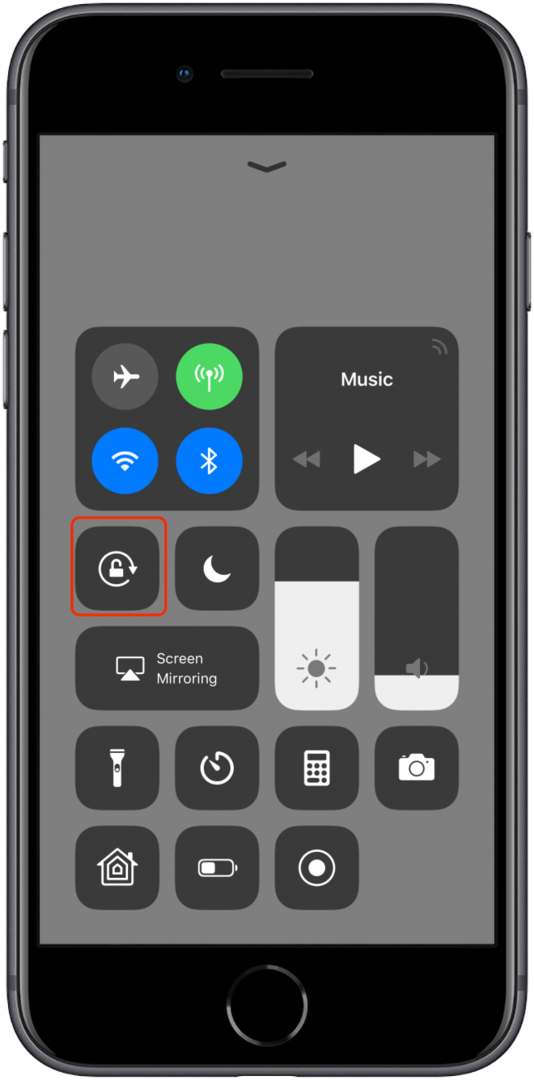
Zrcadlení obrazovky
V systému iOS 15 byla ikona Zrcadlení obrazovky přesunuta napravo od ikony Zámku orientace nad režim ostření. Nyní je reprezentován jedním obdélníkem, který částečně uzavírá druhý.
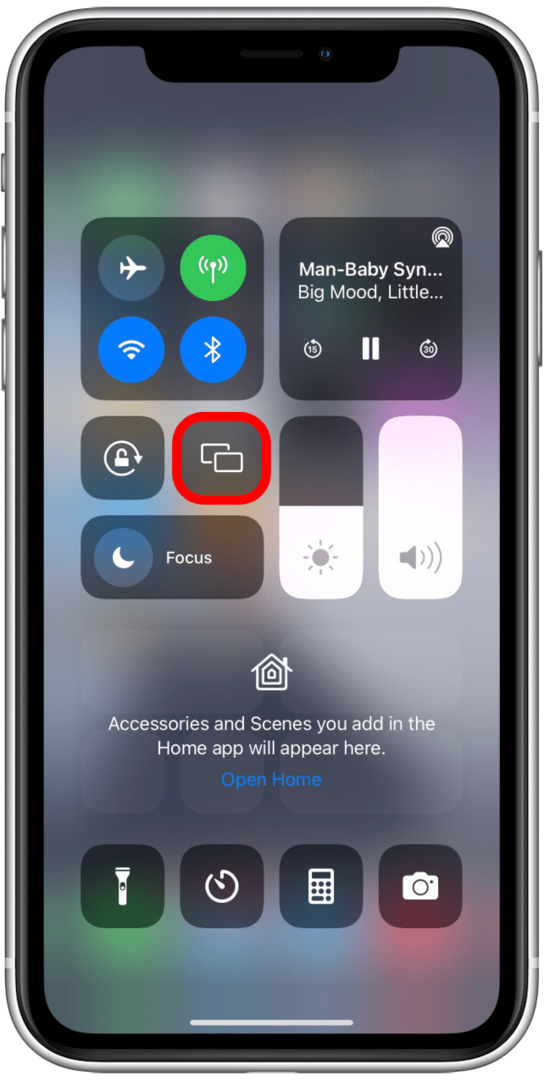
Když klepnete na ikonu Zrcadlení obrazovky, zobrazí se seznam dalších obrazovek, na kterých můžete zrcadlit obrazovku svého zařízení.
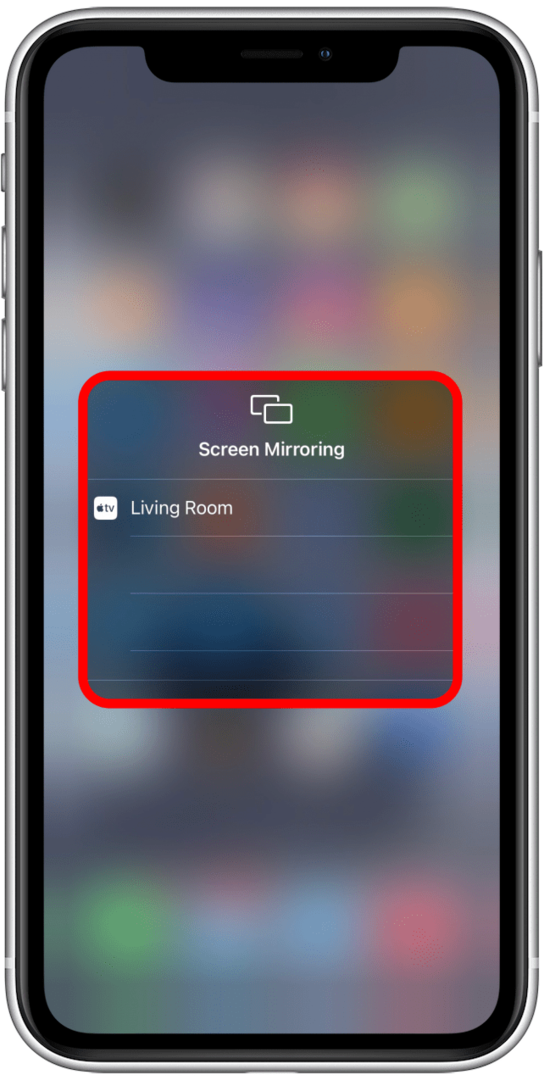
Bonusové ovládací prvky: Ikony nastavení sítě
Když se dotknete a podržíte kteroukoli ze čtyř ikon na kartě nastavení sítě v Ovládacím centru, zobrazí se nabídka, která umožňuje můžete vypnout nebo zapnout nejen režim Letadlo, ale také mobilní data, Wi-Fi, AirDrop, Bluetooth a váš osobní hotspot.
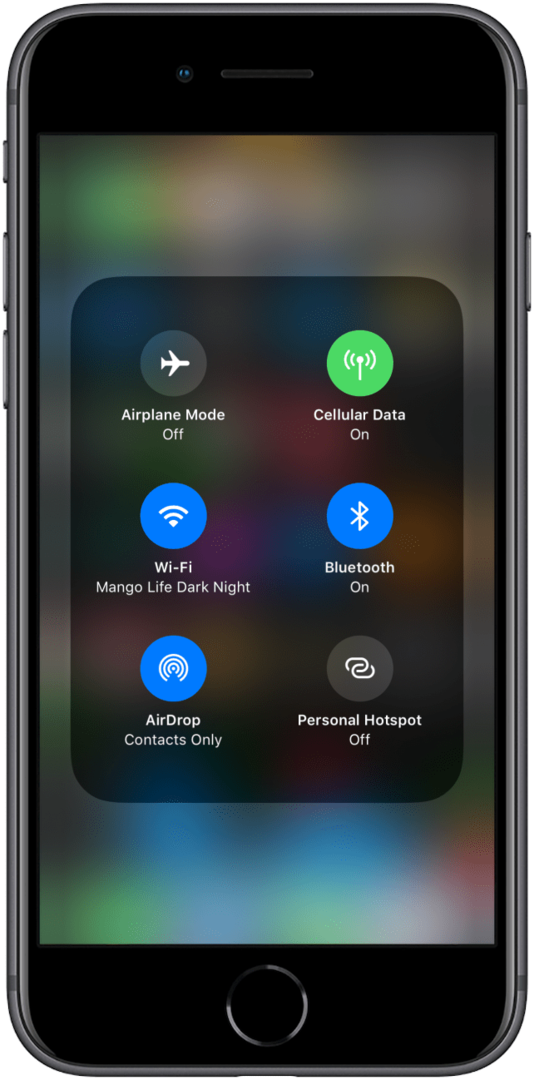
Podívejte se na naše bezplatné Tip dne pro další skvělé návody na zařízení Apple. Další, ovládněte tlačítka a port na vašem iPhone pro ještě rychlejší navigaci!